Ready 品牌型号:联想GeekPro 2020 系统:win7 64位旗舰版 软件版本: 360安全卫士 12.0.0 部分用户可能电脑型号不一样,但系统版本一致都适合该方法。 c盘满了怎么清理win7 呢?下面给大家分
品牌型号:联想GeekPro 2020
系统:win7 64位旗舰版
软件版本:360安全卫士 12.0.0
部分用户可能电脑型号不一样,但系统版本一致都适合该方法。
c盘满了怎么清理win7呢?下面给大家分享一下win7电脑c盘满了怎么清理。
方法一:
1第一步鼠标双击计算机进入页面,选中C盘,右键单击它,选择属性

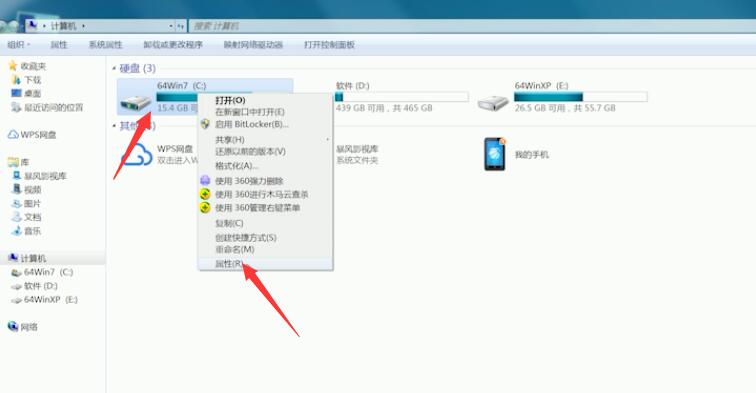
2第二步在常规选项栏中,点击磁盘清理,稍等一会
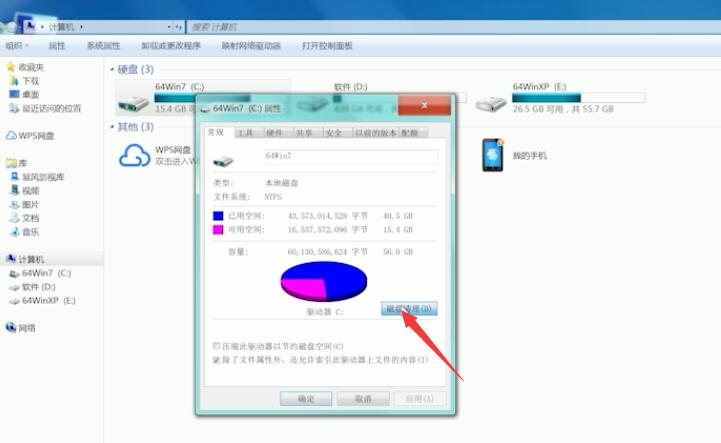
3第三步弹出清理窗口,勾选想要清理选项,确定,删除文件,待清理完成即可
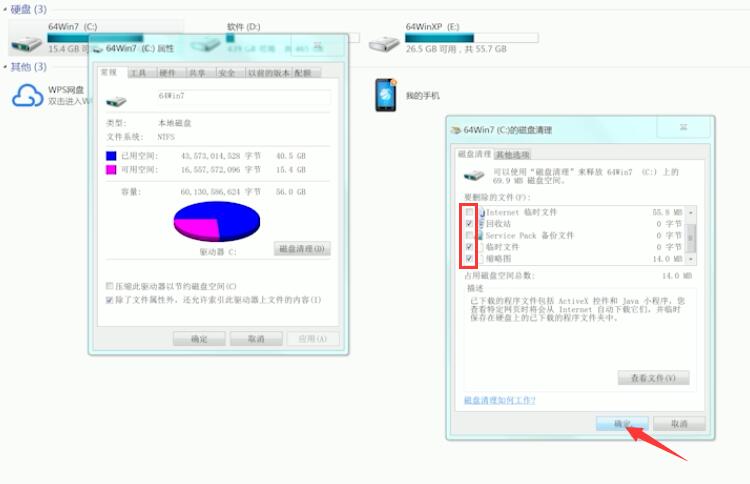
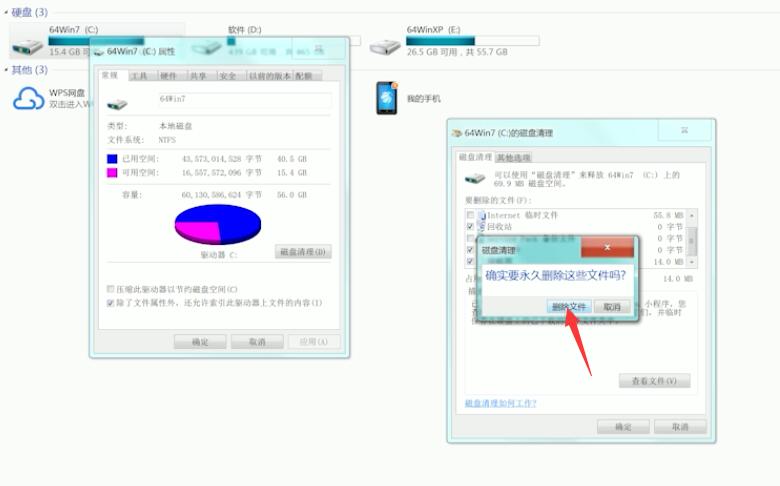
方法二:
4第四步打开360安全卫士,在电脑体检栏中,点击立即体检

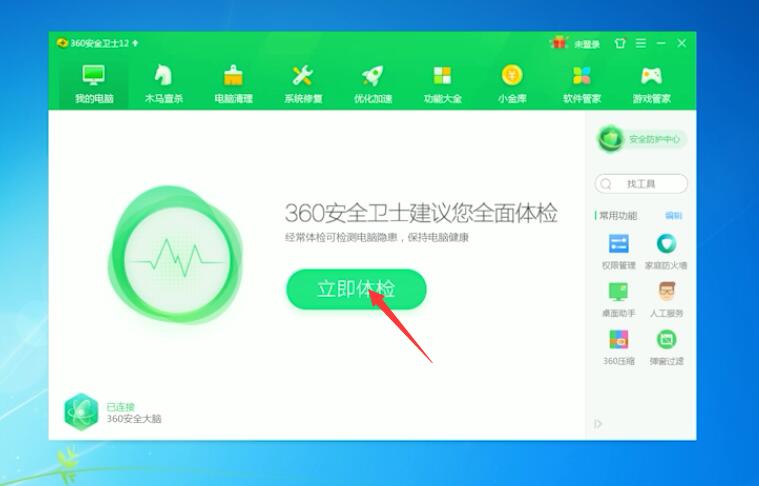
5第五步稍等一会,一键修复,勾选优化选项,确认优化
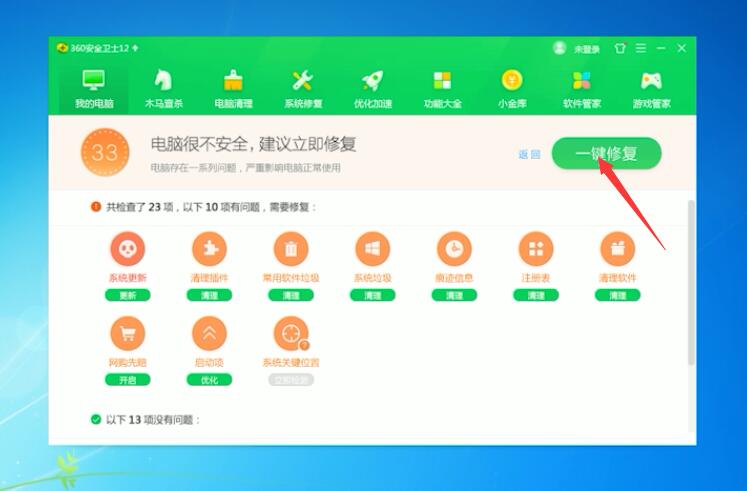
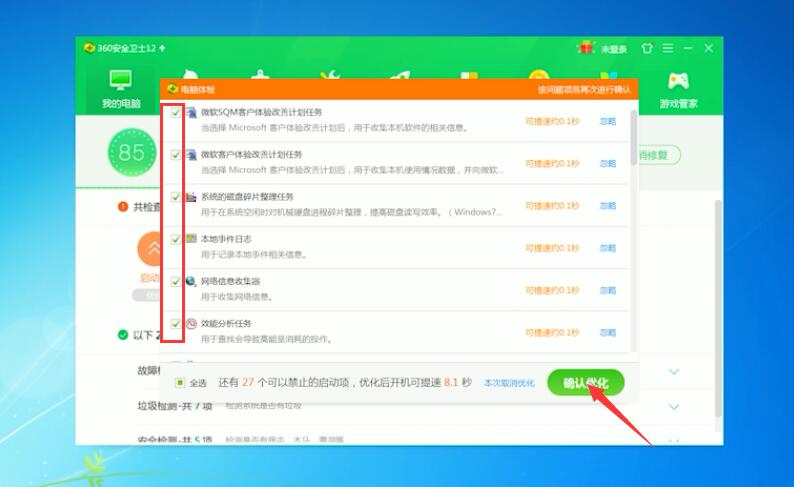
6第六步完成后,切换到电脑清理选项,点击全面清理即可
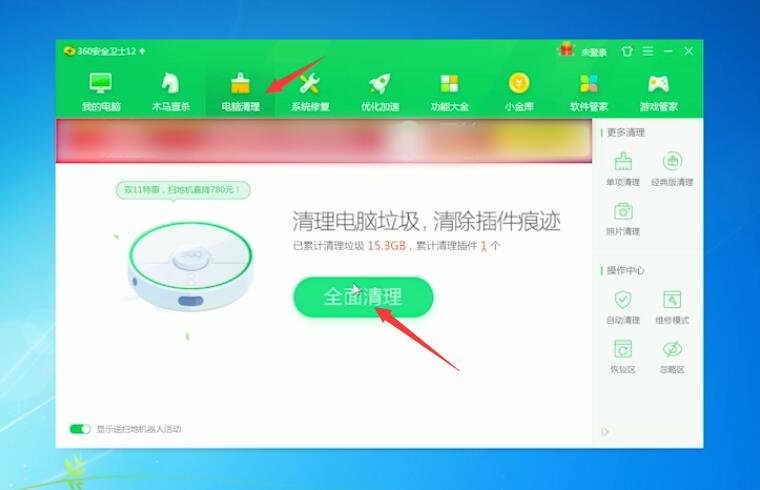
以上就是c盘满了怎么清理c盘空间的内容了,希望对大家有所帮助。
【本文来源:武汉seo服务 复制请保留原URL】